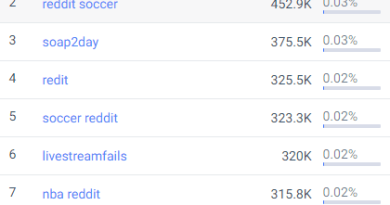Los problemas del Moto G6, G6 Plus y G6 Play más comunes

A pesar de que los teléfonos de la familia G6 no son los más recientes de Motorola, todavía son los favoritos de muchos que necesitan un teléfono que sea resistente, sólido y de calidad, además de tener un precio atractivo. Claro, nada ni nadie es perfecto, y estos modelos también podrían llegar a experimentar algún problema. ¿La batería de tu Moto G6 no carga? ¿El altavoz no funciona? Hemos compilado algunos de los problemas del Moto G6, G6 Plus y G6 Play más frecuentes y sus posibles soluciones.
Problema: desconexión repentina del wifi

Algunos propietarios del Moto G6 Plus informan que el acceso a wifi en sus teléfonos es poco confiable. Las conexiones se pierden en las redes locales cada cinco minutos aproximadamente, lo que altera los servicios de transmisión y, en general, es una molestia.
Aunque los usuarios también afirman que la conexión se vuelve a recuperar casi de inmediato, es una situación bien incómoda, que puede causarte problemas en tu uso diario.
Desafortunadamente, parece ser un problema común dentro de la línea de los teléfonos Moto G, ya que la gama Moto G5 también presentó este mismo problema en 2018.
Soluciones posibles:
- Aunque aún no existe una solución oficial a este problema, parece que una persona en internet ha logrado resolver este misterioso inconveniente. Si bien no ha sido aprobado por los moderadores del foro oficial, debido a que el teléfono del usuario es el modelo incorrecto, este fue el método que funcionó.
- Arranca tu dispositivo en Modo de recuperación, apagando tu teléfono, luego mantén presionado el botón de subir volumen y encender hasta que aparezca el modo Fastboot en tu pantalla. Usa las teclas de volumen y el botón de encendido para seleccionar el modo de Recuperación.
- A continuación, selecciona la opción para borrar la Wipe cache partition. Ten cuidado de no presionar la opción de restablecimiento de fábrica justo encima.
- Reinicia tu teléfono.
- Una vez reiniciado, debes restablecer tu configuración de red. Para hacer esto, dirígete a tu menú de Configuración, luego presiona Sistema> Restablecer> Restablecer configuración de red> Restablecer configuración. En este punto, se le puede pedir que ingrese su contraseña de seguridad o PIN. Luego, toca Restablecer configuración nuevamente para confirmar.
- Finalmente, abre tu configuración de wifi, dirigiéndote a Configuración> Red e internet> Wifi> Preferencias de Wifi> Avanzado> Mantener Wifi activado durante la suspensión> Siempre.
- Para el problema del Moto G5, algunas personas sugirieron apagar el escaneo wifi. Dirígete a Configuración> Ubicación> Opciones (ícono de tres puntos verticales)> Escaneo> Desactivar escaneo Wifi.
Solución definitiva:
- Si las soluciones anteriores no funcionan para tu dispositivo, entonces no hay nada más: es hora de contactar a tu proveedor y reemplazar el teléfono.
Problema: Wifi demasiado lento
Aunque tener internet irregular puede ser malo, una conexión lenta puede ser aún peor. Un usuario de Reddit ha reportado velocidades deficientes de 1 Mbps en su Moto G6 Plus. Afortunadamente, ese mismo usuario informó una solución simple que debería resolver los problemas que está enfrentando (y del cual tú también podrías ser víctima).
Solución:
- Simplemente dirígete a tu aplicación de Configuración, luego toca Wifi> Preferencias Wifi> Avanzado, luego cambia Proveedor de clasificación de red de Google a Ninguno. Nadie ha sido capaz de decir por qué funciona este arreglo, pero sin duda vale la pena intentarlo, si tu velocidad no es buena.
Problema: la batería no se carga
Independientemente del modelo del Moto G6 que elijas, deberías obtener al menos un día de uso sin demasiados problemas. Si encuentras que la batería de tu Moto G6 se rehúsa a mantenerse al menos por ese tiempo, incluso después de la recarga, es posible que debas recalibrar la batería. Aquí te explicamos una manera fácil de calibrar la batería del Moto G6.
Solución:
- La calibración de la batería es fácil, pero puede llevar algo de tiempo. Motorola recomienda hacer esto antes de irte a la cama por la noche, para asegurarte de que tengas tiempo suficiente para completar el proceso.
- Apaga tu Moto G6 manteniendo presionada la tecla de encendido durante unos 7-10 segundos.
- Después de soltar la tecla de encendido, el teléfono debería reiniciarse automáticamente.
- Enchufa el cargador original que vino con tu teléfono y déjalo cargar completamente durante la noche.
- Si el proceso anterior no funciona, simplemente podría ser que tienes la mala suerte de tener una batería dañada. No entres en pánico; contacta a tu proveedor o Motorola, y deberías poder cambiarlo por un teléfono nuevo y funcional.
Problema: el altavoz no funciona
Aunque aparentemente no es un problema común, ha habido informes de bocinas Moto G6 que se silencian durante el uso y se niegan a volver a encenderse, hasta que se insertan los audífonos o cuando se conecta a una bocina con Bluetooth. Los usuarios han informado que este problema ocurre regularmente cuando están viendo algún video de YouTube, escuchando música o haciendo llamadas telefónicas.
Solución:
- El usuario Jourdansway parece haber descubierto una forma de solucionar el problema forzando al teléfono a combinar canales estéreo en un único canal mono.
- Accede a tu aplicación de Configuración, luego Accesibilidad> Audio y texto en pantalla> Audio mono. Desde aquí, simplemente activa la opción de Combinar canales cuando reproduzcas audio, y el sonido de tu teléfono debería restaurarse por completo.
Problema: los colores no se ven correctamente
Este problema es más difícil de detectar, ya que, si no tienes motivos para comparar la pantalla de tu Moto G6 con otra, es posible que ni siquiera lo notes. Sin embargo, en algunos casos es más que obvio, ya que algunos colores vivos como el rojo, se empiezan a visualizar como naranja o marrón.
Afortunadamente, este problema es fácil de solucionar.
Solución:
- La corrección del color es una parte vital de las opciones de accesibilidad para los usuarios que no pueden ver ciertos colores, pero cuando se activa accidentalmente, puede parecer que hay una falla extraña en la pantalla en acción. Apagarlo es una opción.
- Accede a tu aplicación de Configuración una vez más. A continuación, toca Accesibilidad y asegúrate de que la Corrección de color desactivada esté configurada correctamente.
Moto G6
Moto G6 Plus
Moto G6 Play
Recomendaciones del editor